반응형
| "EXCEL 셀서식 사용자 지정" 관련 |
| 엑셀 셀 서식으로 요일 한문으로 쓰기 EXCEL 셀서식- 숫자를 한글로 표시 날짜 함수 활용하기(YEAR, MONTH, DAY, DATE) EXCEL 함수- EOMONTH 활용하기 셀 서식-사용자 지정 |
오늘 다루고자 하는 함수는 엑셀에서 사용하는 날짜 관련 함수 이다.
YEAR, MONTH, DAY, DATE함수
함수 이름에서 알 수 있듯이, 년, 월, 일, 날짜 함수 이다.
먼저, 날짜 셀서식을 아래 그림처럼 셋팅해보자.
YYYY. MM. DD. [$-411]AAA 참고:엑셀 셀 서식으로 요일 한문으로 쓰기

이렇게 하면,
2022. 06. 06. 月
이렇게 표현 된다. 굳이 똑같이 할 필요는 없겠으니, 이해가 안가면 패스.
먼저, =YEAR 함수

위의 그림과 같이 4자리 년도만 추출된다.
다음은 =MONTH

월만 숫자로 추출되고,
=DAY함수는

날짜만, 추출된다.
=DATE함수는 지금까지 했던, YEAR, MONTH, DAY와 반대로, 년월일을 합치는 함수이다.

자~!
그렇다면 지금까지 배운걸 응용해 보자.
내가 말하고 싶었던 내용이기도 하다.
1/15, 2/15, 3/15......과 같이, 매월 같은 날을 엑셀로 표현해야 할때가 있다.
단순히, 1/1 더하기 14 (+14) 이렇게 해도 되지만, 이렇게 하면 셀이 하나더 필요 하게 된다.
그래서, 내가 쓰는 방법은 이거다.
DATE함수에서 MONTH+1을 아래 그림처럼 해준다.
그리고, 아래로 드래그 쭉~~~~~
하면, 동일하게 채워 진다.
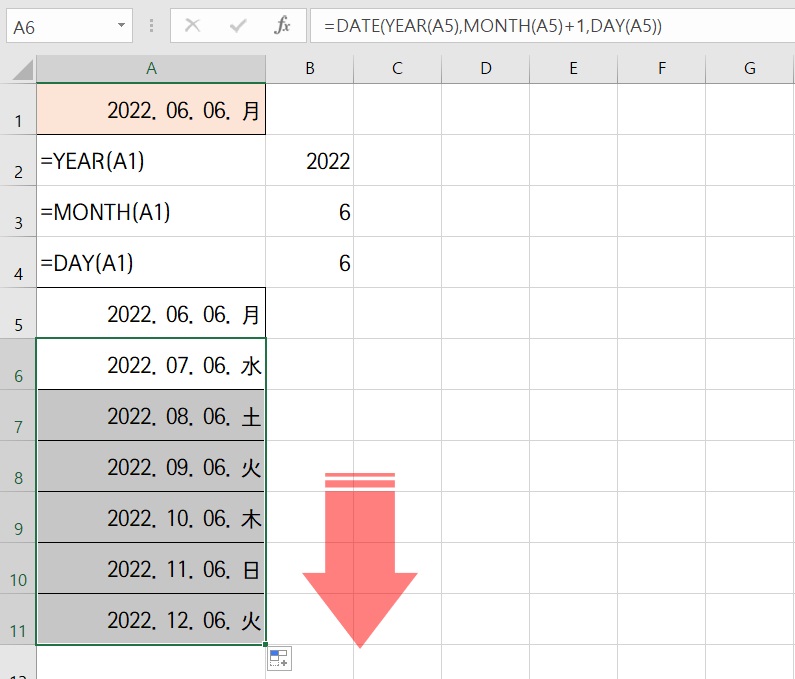
쓸일이 있겠죠?
반응형
'침실3_EXCEL' 카테고리의 다른 글
| 파워포인트- 폰트 포함 저장 (0) | 2023.06.11 |
|---|---|
| 셀 서식-사용자 지정 (0) | 2023.05.28 |
| EXCEL- 목록만들기 (0) | 2023.04.02 |
| EXCEL- 텍스트 나누기/셀 값을 여러 셀로 나누기 (0) | 2023.01.01 |
| EXCEL 함수- 세대 비밀번호 랜덤 만들기(RandBetween) (2) | 2022.07.31 |
| EXCEL 함수- TEVALUATE 수식을 값으로 (0) | 2022.06.05 |
| EXCEL 셀서식- 숫자를 한글로 표시 (0) | 2022.05.29 |
| EXCEL- 엑셀에서 동그랗게 글쓰기 (0) | 2021.09.26 |
| EXCEL- 셀서식으로 숫자를 문자로 바꾸기 (0) | 2021.03.28 |
| EXCEL 함수- 수식을 값으로/값을 수식으로 (1) | 2020.10.13 |
